Bằng cách sử dụng WordPress loop, WordPress xử lý từng bài viết để hiển thị trên trang hiện tại. Chúng sẽ định dạng dựa trên mức độ phù hợp với các tiêu chí cụ thể được đặt trong các loop tag. Để hiểu rõ hơn về vấn đề này, hãy cùng Mailinhwp.vn tham khảo cách thêm số lượng bài đăng bất kỳ trong WordPress loop tại nội dung bài viết sau đây.
WordPress loop là gì?
Loop được sử dụng bởi WordPress để hiển thị mỗi bài viết, đó là code PHP được sử dụng trong một theme WordPress để hiển thị danh sách các bài viết trên một trang web. Chúng là một phần quan trọng của mã nguồn WordPress và nằm ở trung tâm của hầu hết các truy vấn.
Trong một WordPress loop, có các function khác nhau chạy để hiển thị các bài viết. Tuy nhiên, các nhà phát triển có thể tùy chỉnh cách mỗi bài viết được hiển thị trong loop bằng cách thay đổi các template tag.
Ví dụ, các tag cơ bản trong một loop sẽ hiển thị tiêu đề, ngày và nội dung của bài viết. Bạn có thể thêm các tag tùy chỉnh và hiển thị thông tin bổ sung như category, trích dẫn, field tùy chỉnh, tên tác giả và nhiều thông tin khác.
WordPress loop cũng cho phép bạn kiểm soát số lượng bài viết trên mỗi trang blog. Điều này có ích khi bạn thiết kế một template cho tác giả, vì bạn có thể kiểm soát số lượng bài viết hiển thị trong mỗi loop.

Cách thêm số lượng bài đăng bất kỳ trong WordPress loop hiệu quả
Thông thường, bạn có thể đặt số lượng bài viết hiển thị trong loop từ WordPress admin panel. Đơn giản chỉ cần truy cập Settings > Reading từ WordPress dashboard. Theo mặc định, WordPress sẽ hiển thị 10 bài viết.
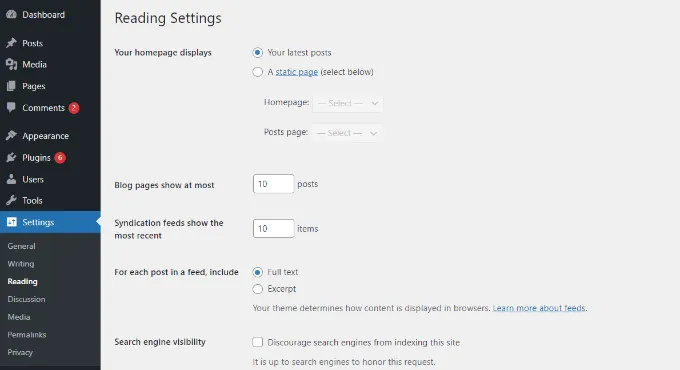
Tuy nhiên, bạn có thể ghi đè số lượng đó bằng cách sử dụng Super Loop, cho phép bạn hiển thị bất kỳ số lượng bài viết nào trong WordPress loop cụ thể đó. Điều này sẽ cho phép bạn tùy chỉnh các cài đặt hiển thị của các trang, bao gồm hồ sơ tác giả, sidebar và nhiều tính năng khác.
Đầu tiên, bạn sẽ cần mở file template nơi bạn muốn đặt các bài viết và sau đó chỉ cần thêm loop sau đây vào đó:Copy
<?php
// if everything is in place and ready, let's start the loop
if ( have_posts() ) : while ( have_posts() ) : the_post(); ?>
// to display 'n' number of posts, we need to execute the loop 'n' number of times
// so we define a numerical variable called '$count' and set its value to zero
// with each iteration of the loop, the value of '$count' will increase by one
// after the value of '$count' reaches the specified number, the loop will stop
// *USER: change the 'n' to the number of posts that you would like to display
<?php static $count = 0;
if ( $count == "n" ) {
break;
} else { ?>
// for CSS styling and layout purposes, we wrap the post content in a div
// we then display the entire post content via the 'the_content()' function
// *USER: change to '<?php the_excerpt(); ?>' to display post excerpts instead
<div class="post">
<?php the_title(); ?>
<?php the_content(); ?>
</div>
// here, we continue with the limiting of the number of displayed posts
// each iteration of the loop increases the value of '$count' by one
// the final two lines complete the loop and close the if statement
<?php $count ++;
} ?>
<?php endwhile; ?>
<?php endif; ?>Lưu ý: Bạn sẽ cần thay thế giá trị của “n” trong phần if ( $count == “n” ) của code và chọn một số bất kỳ.
Một cách dễ dàng để thêm code này vào trang web WordPress là sử dụng plugin WPCode. Bằng cách sử dụng WPCode, bạn không cần phải chỉnh sửa thủ công các file template theme và rủi ro làm hỏng gì đó, vì plugin sẽ tự động chèn code cho bạn.
Đầu tiên, bạn cần cài đặt và kích hoạt plugin WPCode.
Sau khi kích hoạt, bạn có thể truy cập Code Snippets > + Add Snippet từ WordPress dashboard. Tiếp theo, bạn cần chọn tùy chọn Add Your Custom Code (New Snippet).
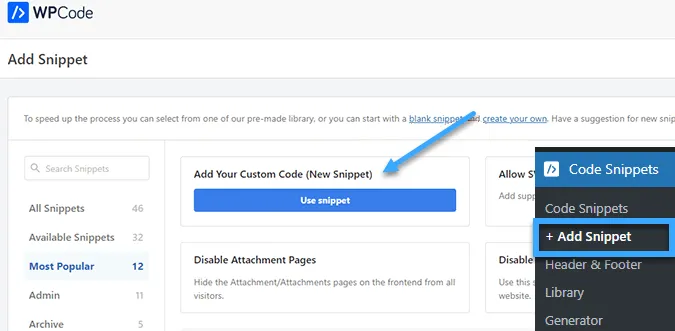
Sau đó, chỉ cần dán code tùy chỉnh cho WordPress loop mà ở trên vào khu vực Code Preview. Bạn cũng cần nhập tên cho code của bạn và đặt Code Type thành PHP Snippet.
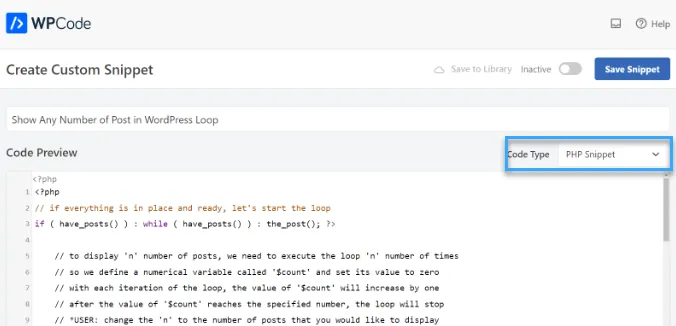
Tiếp theo, bạn có thể cuộn xuống phần Insertion và chọn nơi bạn muốn chạy code. WPCode sẽ chạy trên toàn bộ trang web WordPress. Tuy nhiên, bạn có thể thay đổi vị trí để chạy trên một trang cụ thể hoặc sử dụng shortcode để chèn.
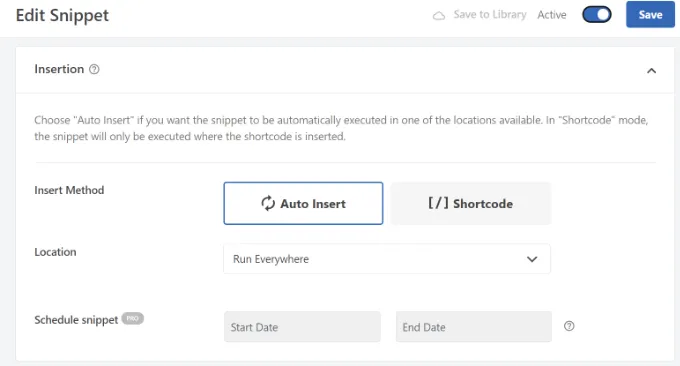
Trong hướng dẫn này, chúng ta sẽ sử dụng phương pháp mặc định Auto Insert. Khi bạn hoàn thành, đừng quên nhấn vào công tắc ở đầu trang để làm cho code trở thành Active, sau đó nhấn vào Save. WPCode sẽ triển khai code trên blog WordPress và hiển thị số bài viết được chỉ định trong WordPress loop.
Lời kết
Mailinhwp.vn hy vọng nội dung bài viết trên đã giúp bạn hiểu được cách hiển thị số lượng bài đăng bất kỳ trong WordPress loop. Ngoài nội dung này, bạn cũng có thể tham khảo thêm các bài viết khác như hướng dẫn cách xem trước bài đăng chưa xuất bản trong WordPress (không cần đăng nhập) hoặc cách ẩn bài đăng từ trang chủ trong WordPress tại Mailinhwp.vn để áp dụng cho website của mình, chúc bạn thành công!







